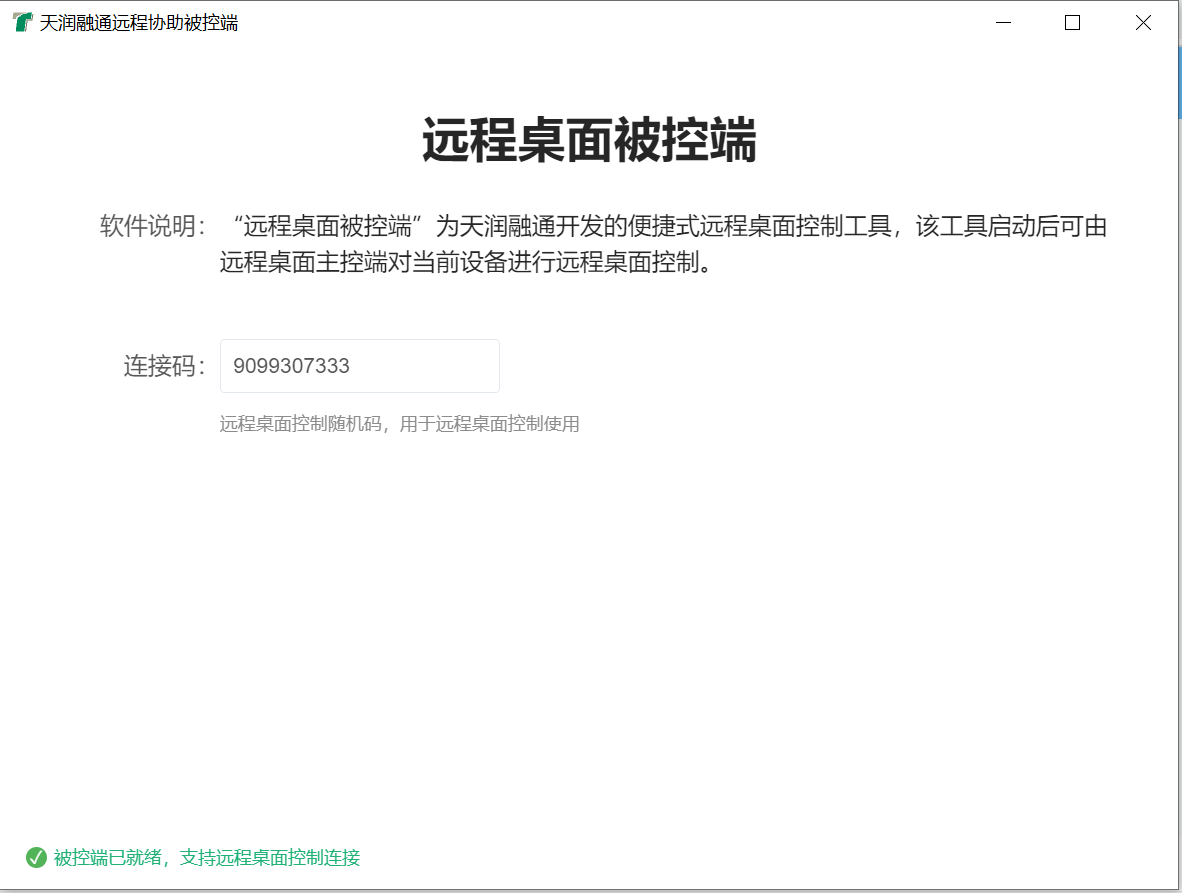功能介绍:
当语言和文字交流不能满足在线客服的需要时,客服人员可以选择进行远程桌面连接,控制对方的电脑进行远程协助,能够利用远程桌面给予技术支持,不仅1对1支持远程协助,天润融通远程协助功能支持1对多。
使用场景:
座席点击远程邀请后,访客接受后程序会自动唤起实现远程控制。座席远程协助访客windows电脑进行远程控制(需要访客端和座席端下载应用程序插件)。
操作说明:
1、座席端:客服座席可点击远程桌面按钮,弹出“远程桌面控制区”。
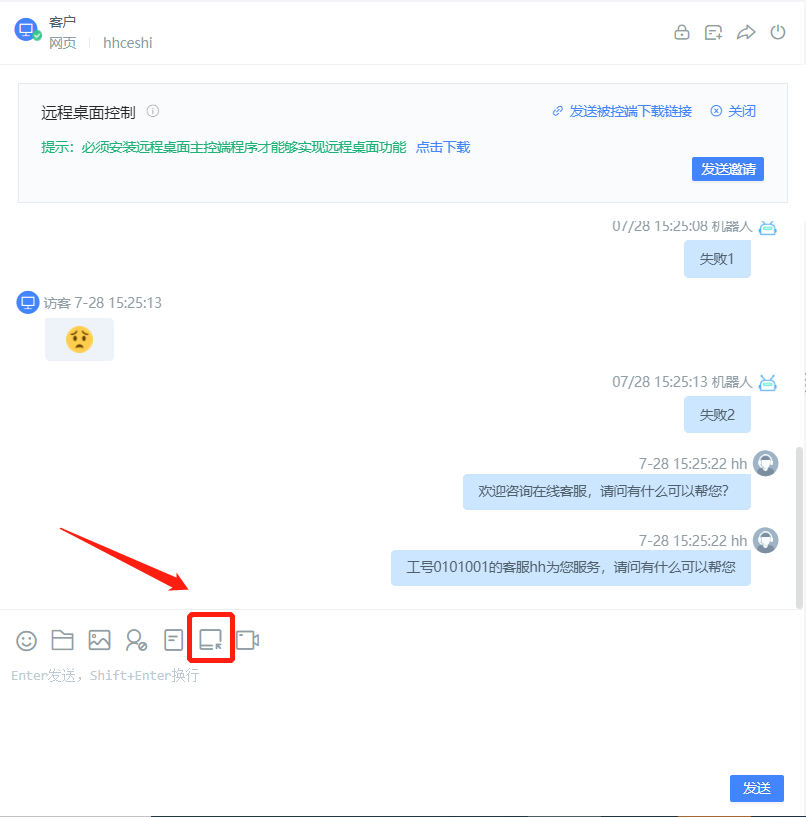
若座席未安装过程序,则客服可先安装桌面主控端程序。在“远程桌面控制区”,点击“点击下载”,此程序将进行下载安装。
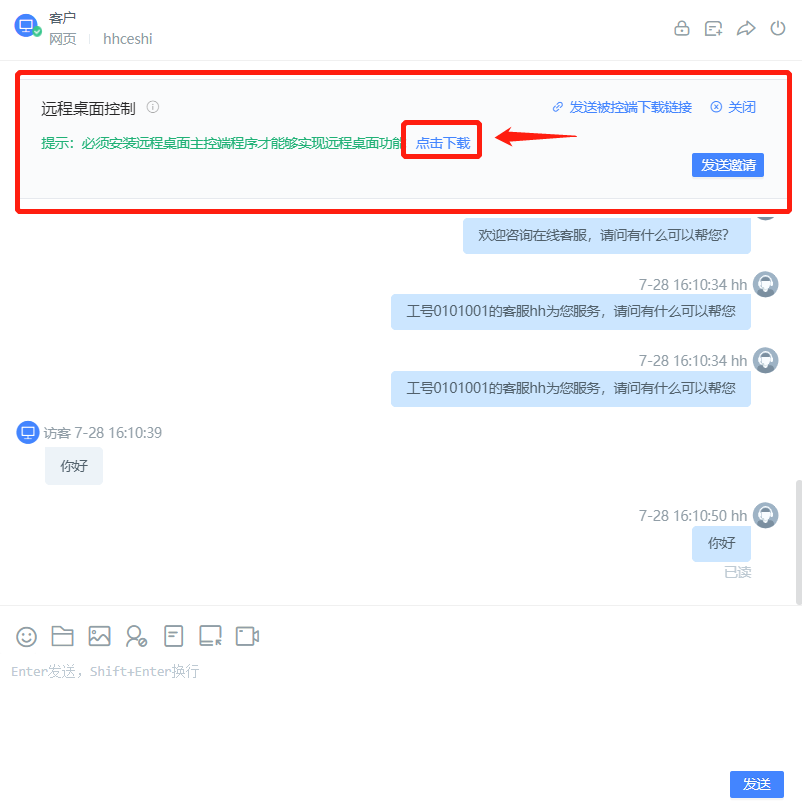
在“远程桌面控制区”,客服也可发送被控端下载链接给访客,访客收到链接之后点击“点击下载”,此程序将进行下载安装。
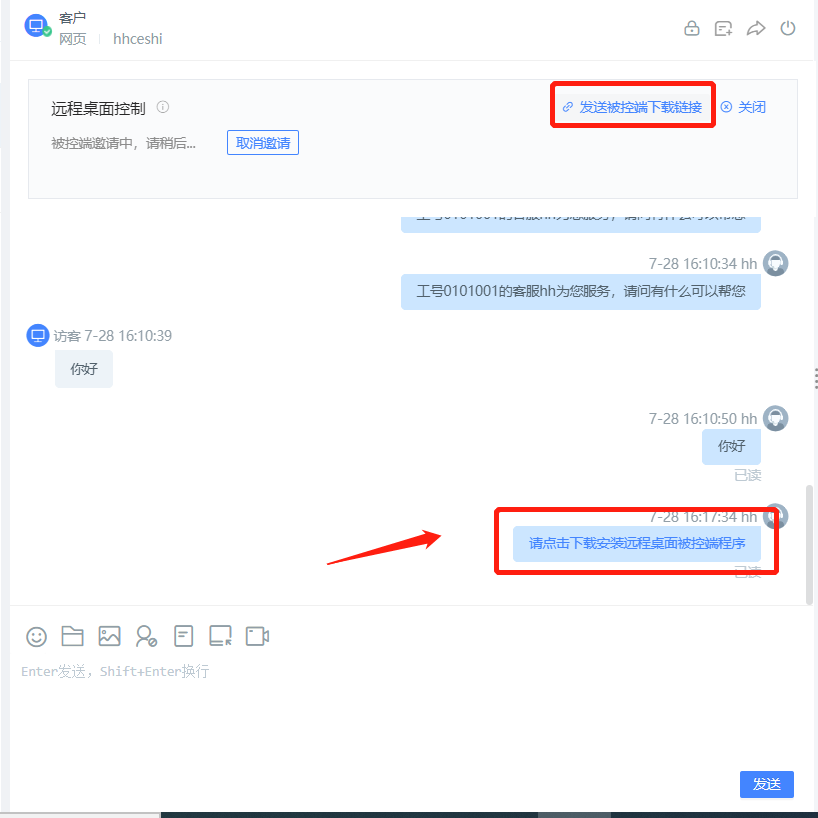
在“远程桌面控制区”,客服也可发送邀请按钮给访客,访客收到邀请之后,若已安装则点击“接受”,则座席与访客将可以进行远程会话。
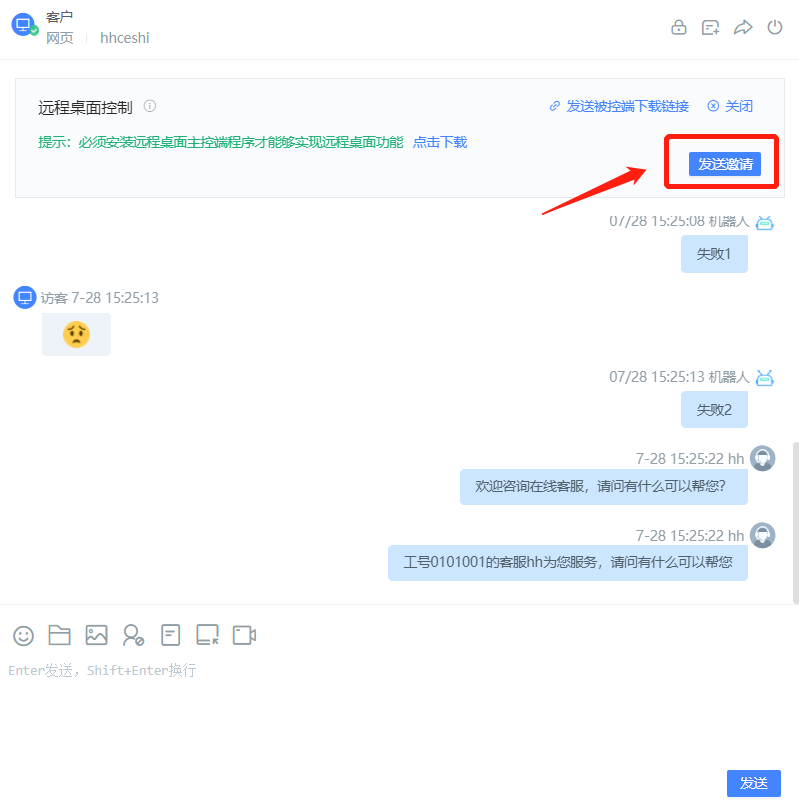
发送完成邀请之后,客服可以在线操作“取消邀请”,点击之后,该远程邀请将取消操作。
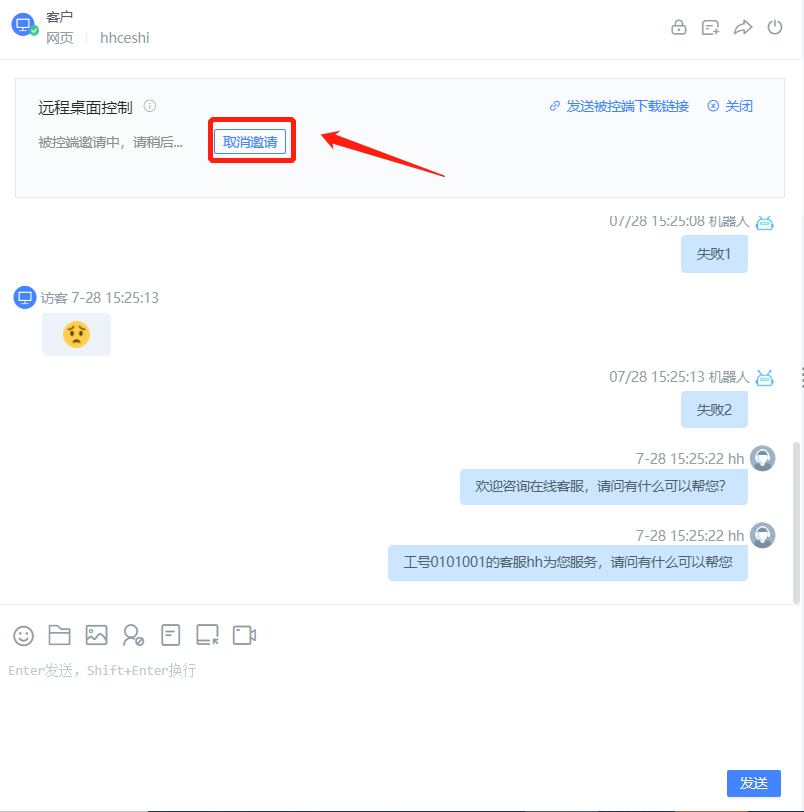
座席也可选择关闭,点击关闭,关闭远程桌面控制区。
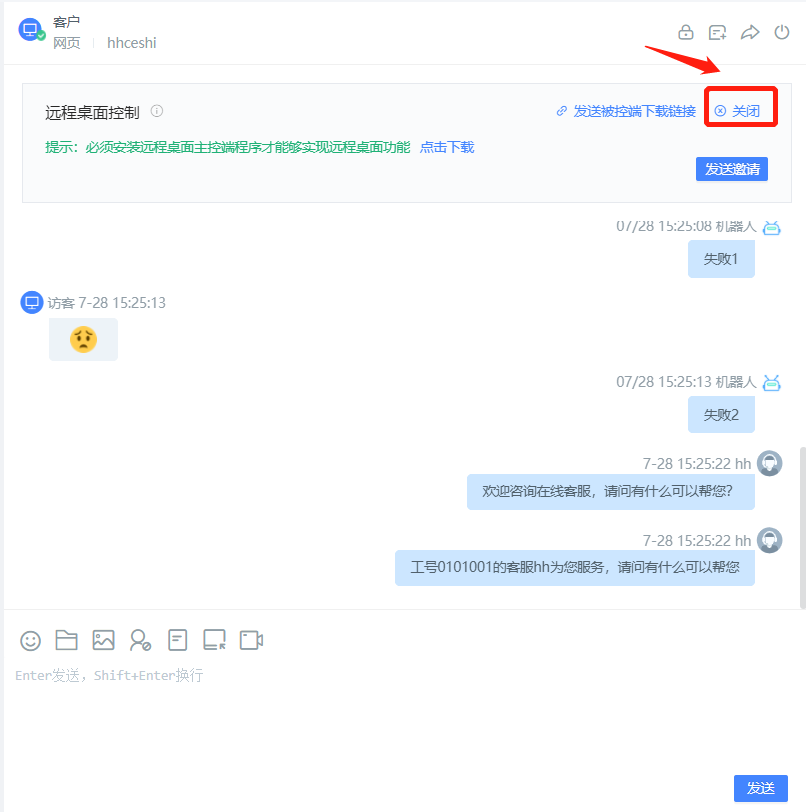
当邀请超时,超过1分钟后,则超时自动拒绝,座席端显示“被控端超时未接受”,可“重新发起邀请”。
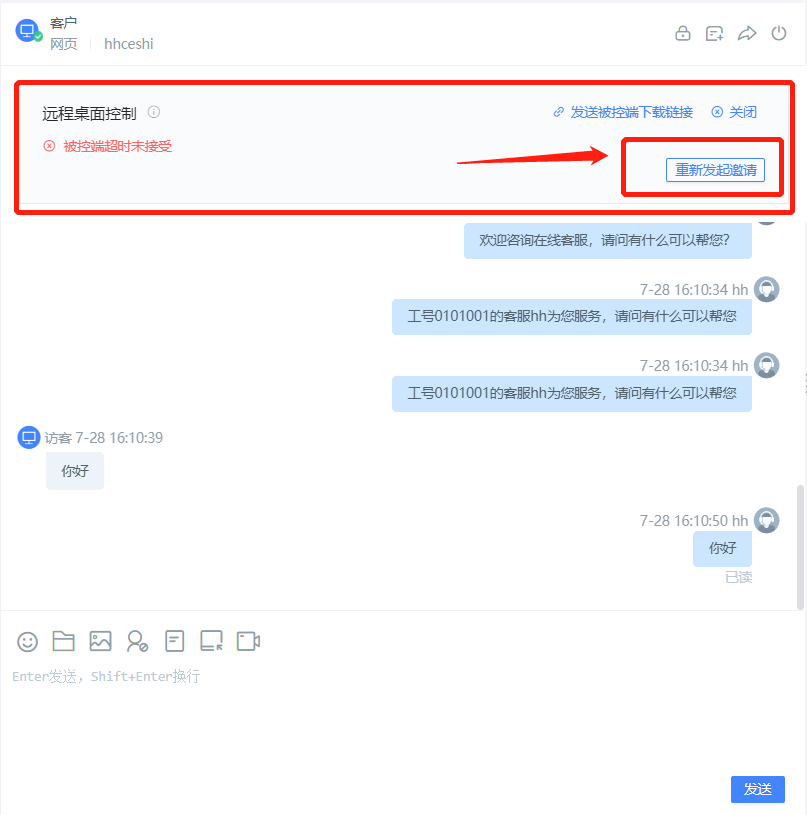
2、访客端:访客收到座席发送的链接之后点击“点击下载”,此程序将进行下载安装。
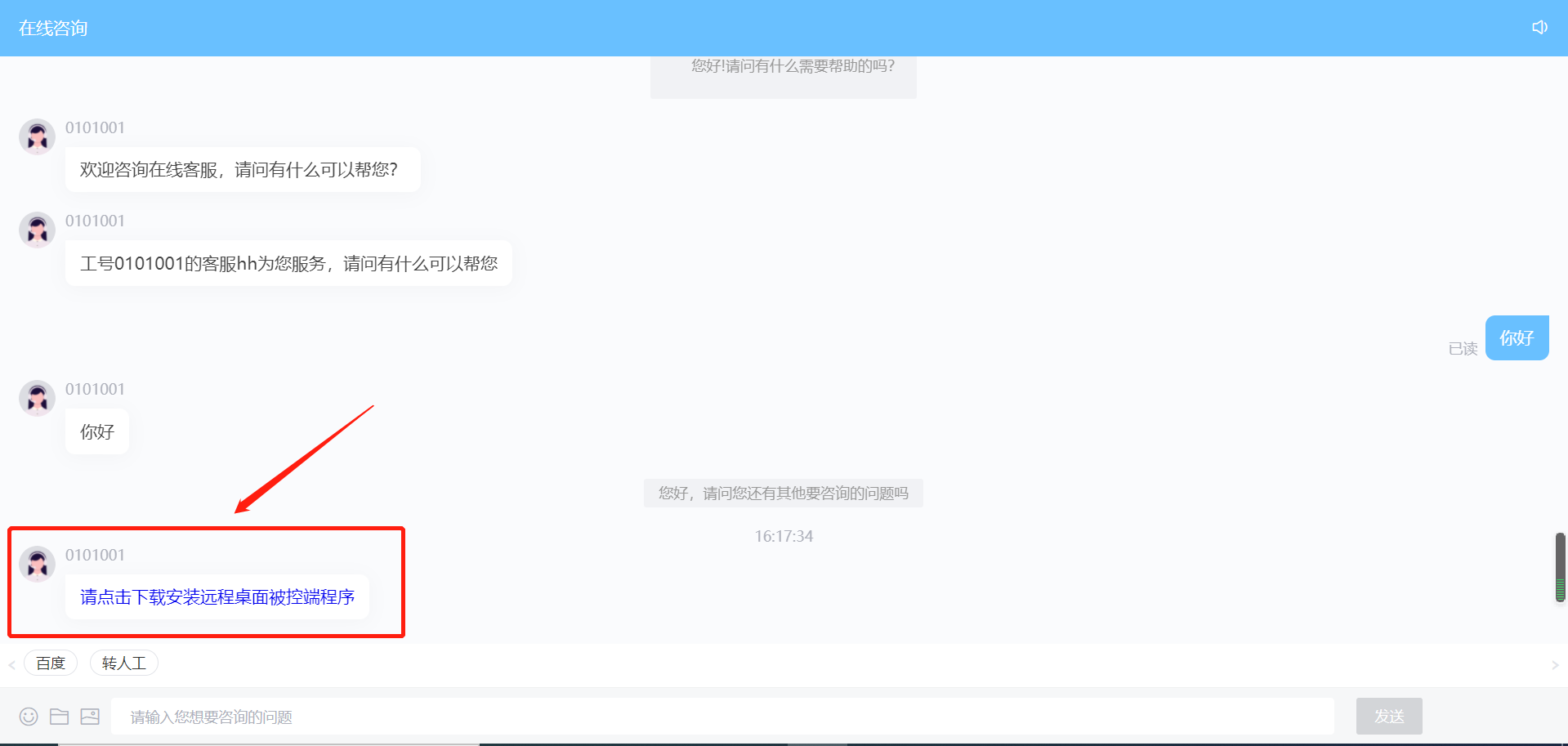
访客收到邀请之后,若已安装则点击“接受”,则座席与访客将可以进行远程会话。
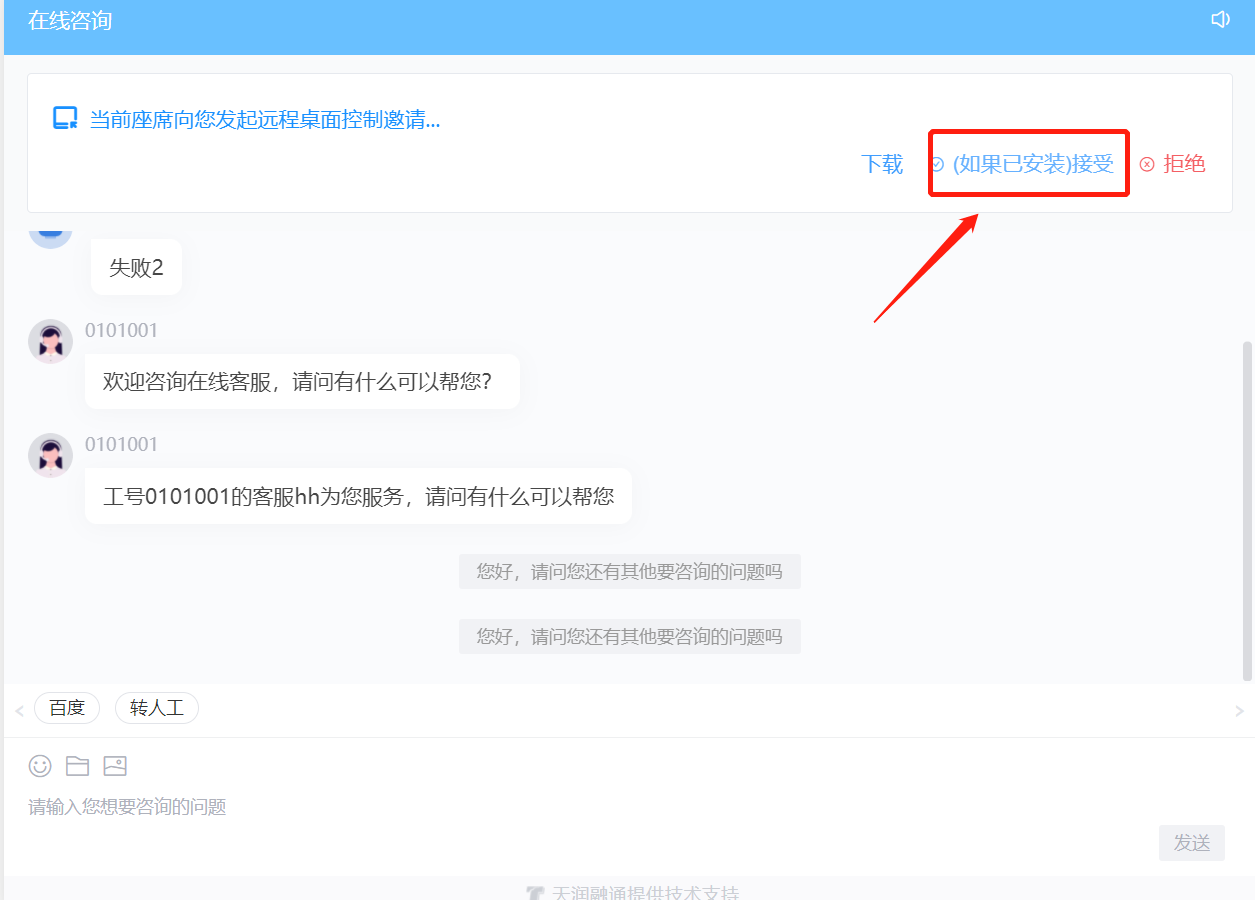
若访客之前未收到座席发送的下载链接时,也可点击“下载”,此被控程序将进行下载安装。
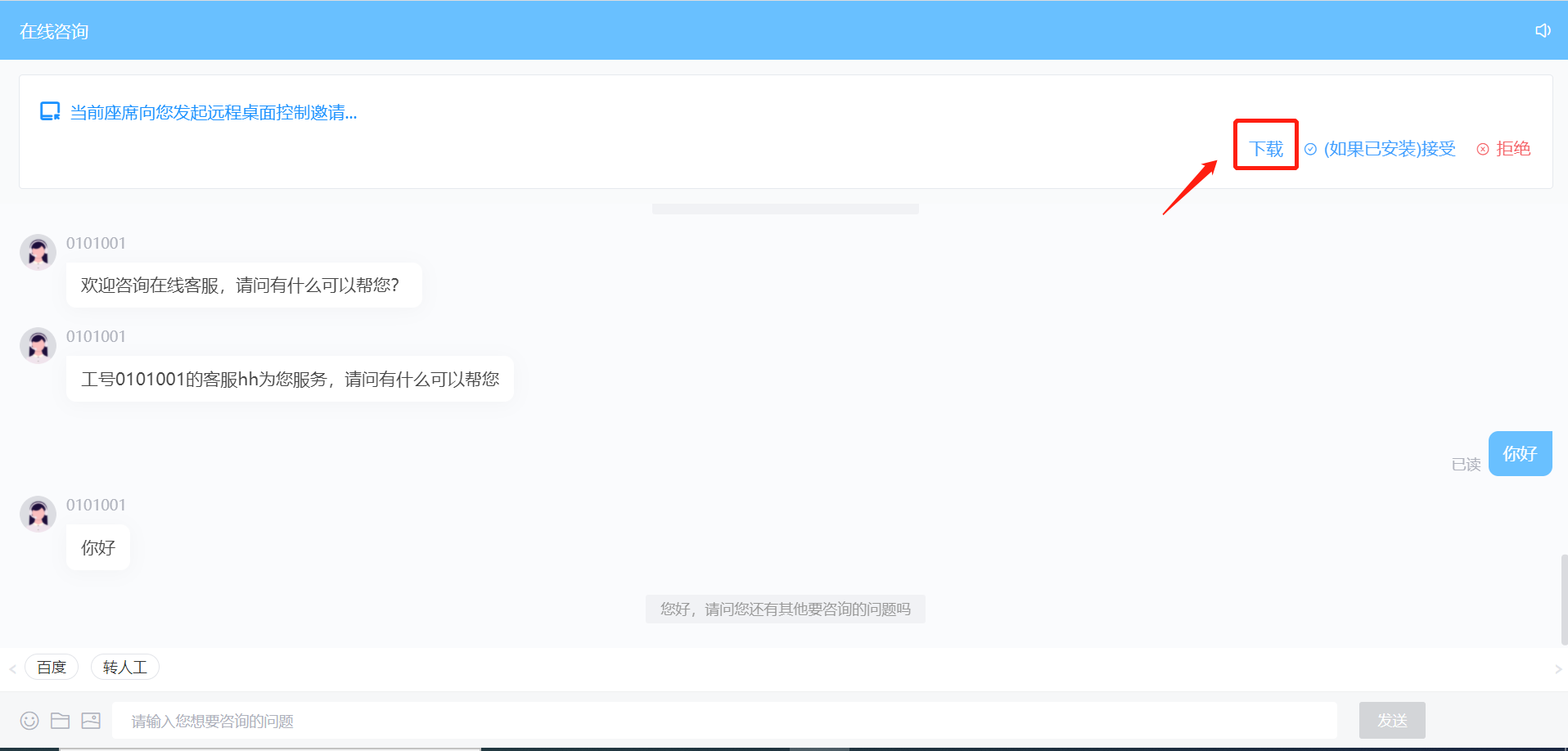
若访客此时不方便接受远程邀请时,可点击“拒绝”,则会话邀请则结束。
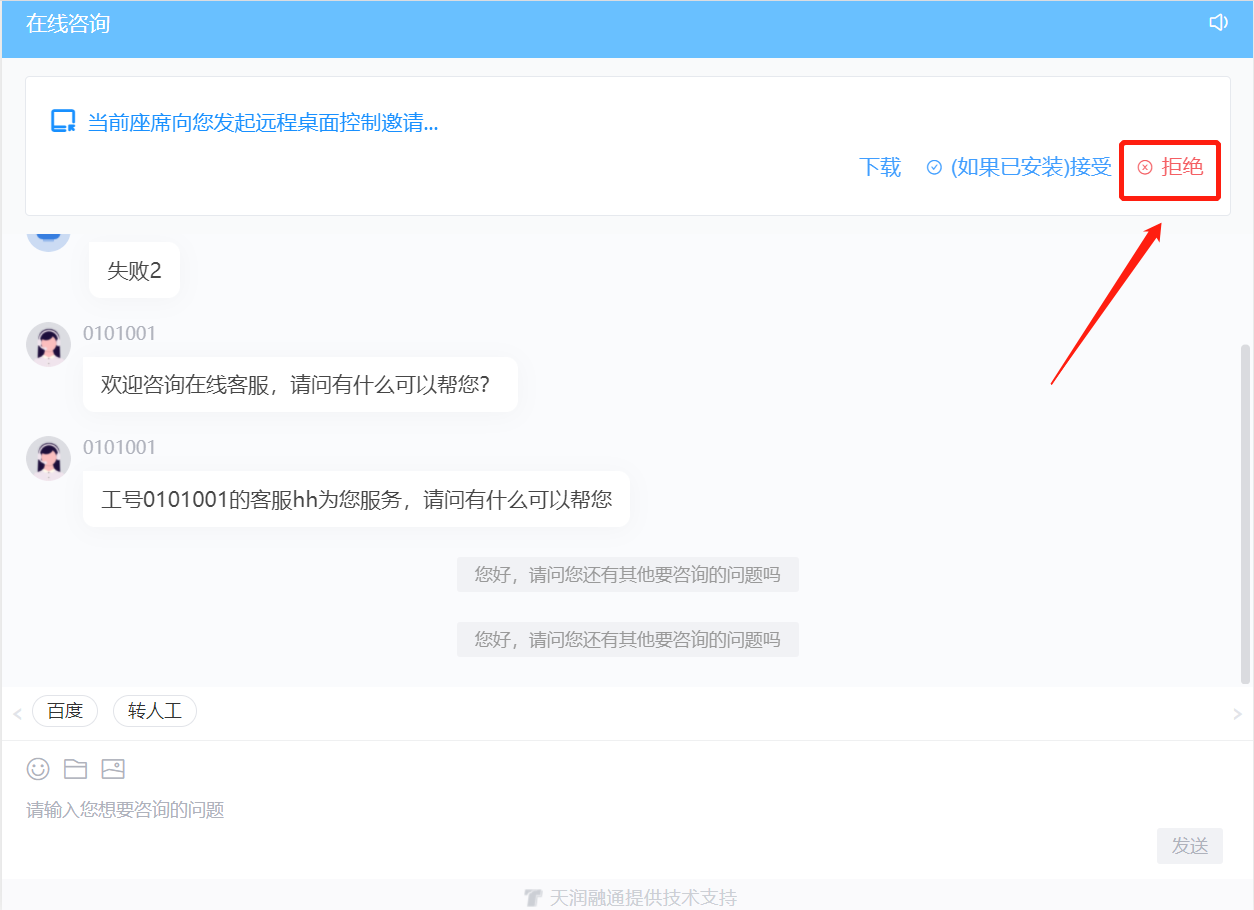
当访客/被控端在接受邀请的情况下,座席工作台显示“被控端已就绪”可以点击“发起远程桌面”直接发起。发起之后主控端程序自动实现远程,在主控端中可以显示被控端桌面,实现远程控制。
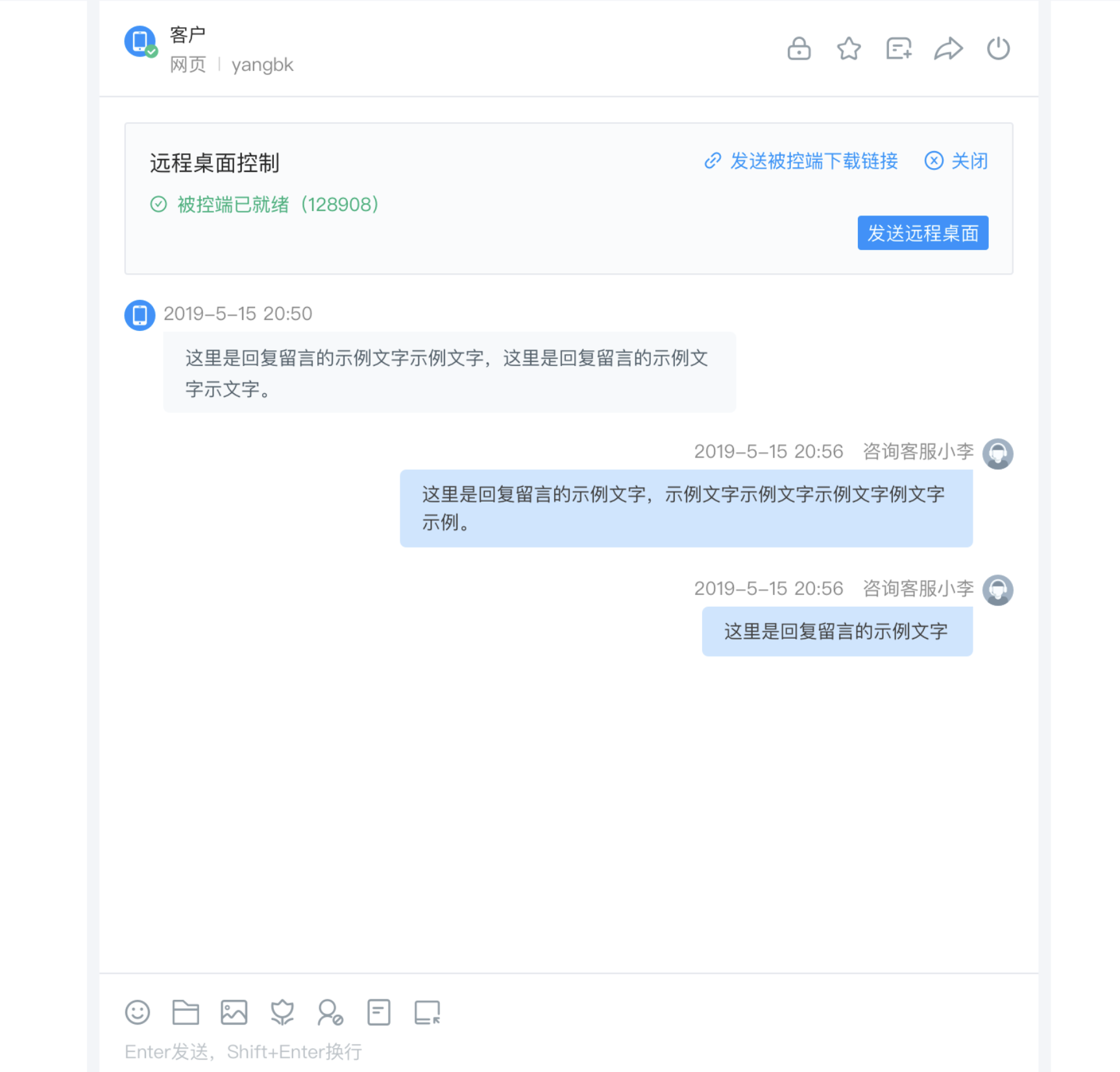
发起远程桌面后,主控端启动并进行自动连接,如果已安装主控端,请允许自动打开程序,主控端将自动远程桌面连接,如果没有收到打开程序请求,是由于您还未安装主控端,请下载安装后重新发起邀请。